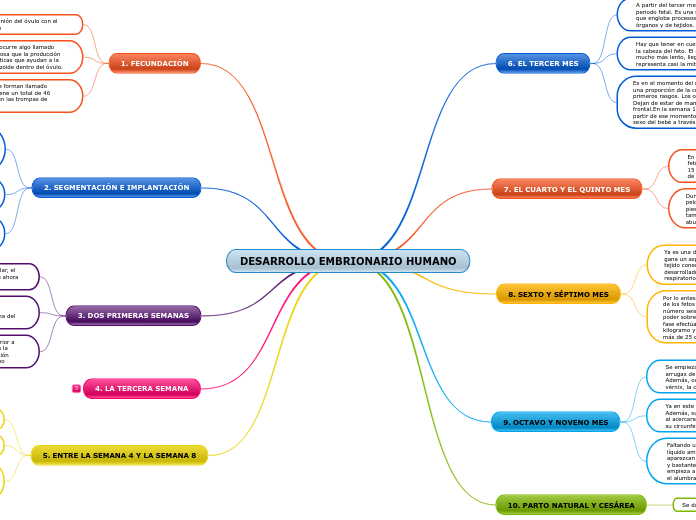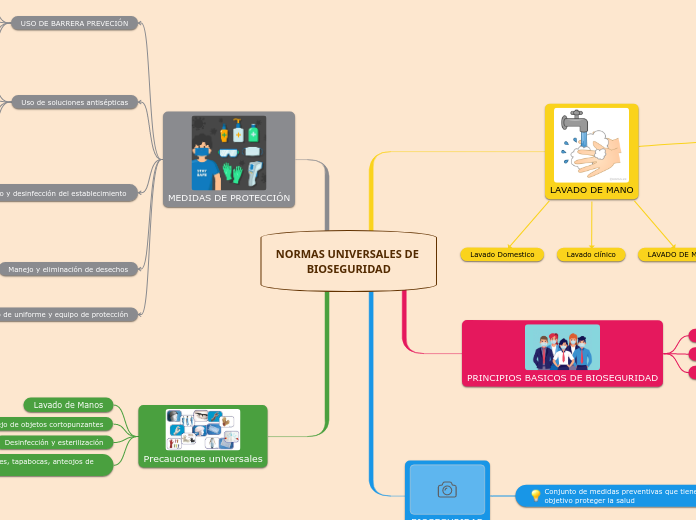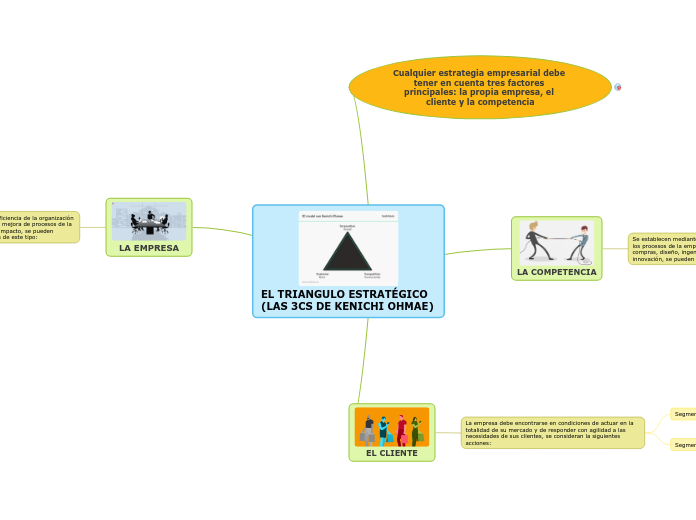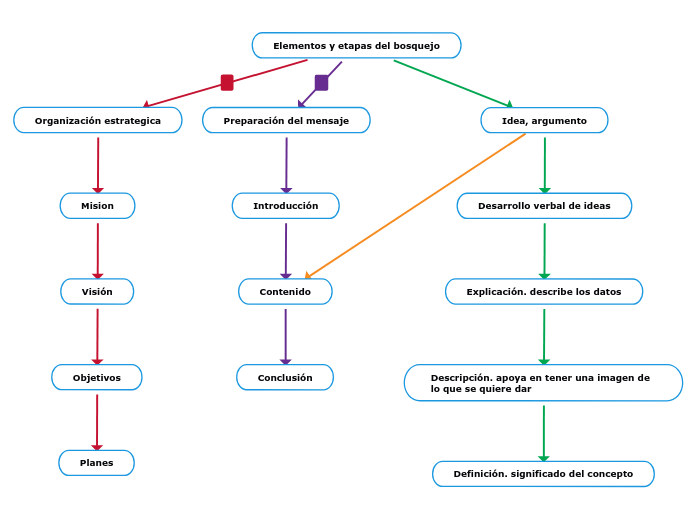av Alejandro Guerra 3 år siden
228
Configuración de datos en formato de tabla
En la gestión de tablas de datos, es fundamental dominar diversas técnicas para mantener la información organizada y accesible. Primero, se debe configurar adecuadamente los datos en formato de tabla, lo cual facilita su manipulación.